Die folgenden Komponenten sind erforderlich, um dieses Programm auszuführen
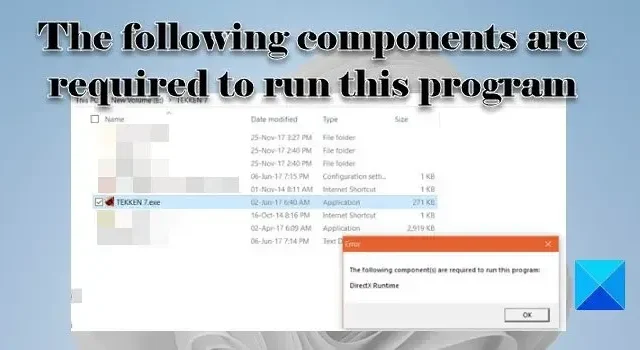
Wenn Sie die Fehlermeldung „ Die folgenden Komponenten sind erforderlich, um dieses Programm auszuführen“ sehen, während Sie versuchen, Programme, hauptsächlich Spiele, auf Ihrem Windows 11/10-PC auszuführen, lesen Sie diesen Beitrag, um zu erfahren, wie Sie das Problem erfolgreich lösen können.
Der Fehler tritt auf, wenn der Benutzer versucht, das Programm oder Spiel zu starten. Die fehlende Komponente könnte DirectX Runtime oder Microsoft Visual C++ Runtime sein . Die komplette Fehlermeldung lautet:
Die folgenden Komponenten sind erforderlich, um dieses Programm auszuführen:
DirectX Runtime
ODER
Die folgenden Komponenten sind zum Ausführen dieses Programms erforderlich:
Microsoft Visual C++ Runtime
DirectX Runtime ist eine Sammlung von Bibliotheken, die Videospielgrafiken auf einem Windows-PC rendern, indem sie direkten Zugriff auf seine Hardware (CPU und GPU) erhalten. Microsoft Visual C++ 2015 Runtime ist eine weitere Sammlung von Bibliotheken, die von Windows-Programmen benötigt werden, die mit Microsoft Visual Studio entwickelt wurden.
Diese beiden Komponenten sind für das ordnungsgemäße Funktionieren der Programme/Spiele, mit denen sie verknüpft sind, zwingend erforderlich. Wenn eine dieser Komponenten fehlt, wird eine Fehlermeldung angezeigt, die besagt, dass die DLLs fehlen und Sie die Runtime installieren müssen, um das Programm zu starten. Beispielsweise enthielt das beliebte Videospiel Volarant in einer seiner Versionen DirectX Runtime nicht . So viele Benutzer sind nach der Installation des Updates auf den Fehler gestoßen.
Die folgenden Komponenten sind erforderlich, um dieses Programm auszuführen
Verwenden Sie die folgenden Lösungen, um den Fehler zu beheben. Die folgenden Komponenten sind erforderlich, um dieses Programm auf Ihrem Windows 11/10-PC auszuführen:
- Laden Sie die fehlende Komponente herunter und installieren Sie sie.
- Reparieren Sie die fehlende Komponente.
- Installieren Sie das Programm oder Spiel neu, das den Fehler auslöst.
Lassen Sie uns diese im Detail sehen.
1] Laden Sie die fehlende Komponente herunter und installieren Sie sie
Der Fehler kann auftreten, wenn die erforderliche Komponente nicht auf Ihrem Gerät vorhanden ist. Um dies zu beheben, müssen Sie die fehlenden Komponenten herunterladen und installieren.
A) Laden Sie fehlende DirectX-DLLs herunter und installieren Sie sie
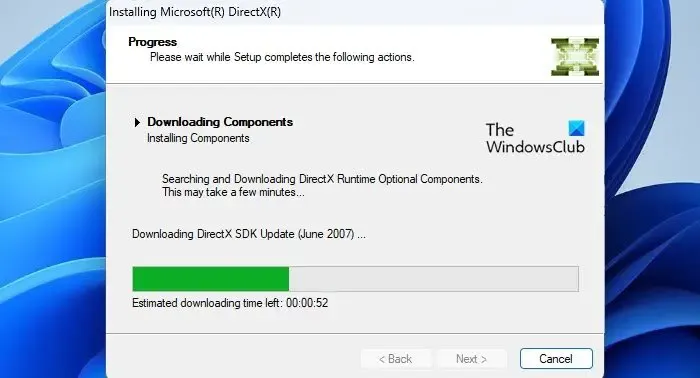
DirectX ist auf allen Windows-Geräten vorinstalliert und in den meisten Fällen retrokompatibel. Wenn Ihr Spiel jedoch aufgrund fehlender DLLs aus früheren Versionen von DirectX (z. B. DirectX 9) nicht funktioniert, laden Sie DirectX End-User Runtime herunter und installieren Sie es . Es ändert nicht die Version von DirectX auf Ihrem System, sondern installiert eine Reihe von DLLs aus dem Legacy-DirectX-SDK, die von einigen älteren Spielen verwendet werden.
Um DirectX unter Windows zu aktualisieren , suchen Sie im Abschnitt Windows-Updates nach den neuesten Updates .
B) Laden Sie Microsoft Visual C++ 2015 Runtime herunter und installieren Sie es
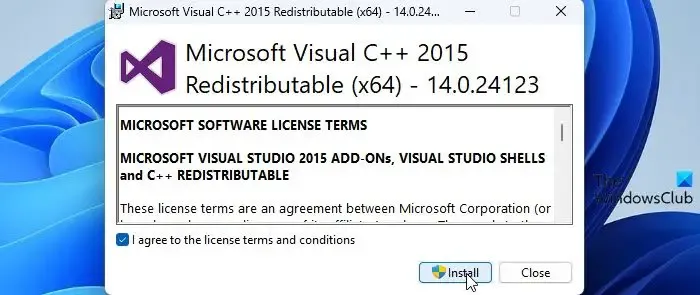
Besuchen Sie die Microsoft Visual C++ 2015 Redistributable-Seite und klicken Sie auf die Schaltfläche Download . Wählen Sie auf dem nächsten Bildschirm sowohl die x86- als auch die x64-Version der Laufzeit aus und klicken Sie auf die Schaltfläche Weiter .
Doppelklicken Sie auf die Datei vc_redist.x64.exe . Der Installationsassistent für Microsoft Visual C++ 2015 Redistributable wird angezeigt. Befolgen Sie die Anweisungen auf dem Bildschirm und schließen Sie die Installation der Runtime ab.
Wiederholen Sie die gleichen Schritte für die zweite Datei ( vc_redist.x86.exe ).
2] Reparieren Sie die fehlende Komponente
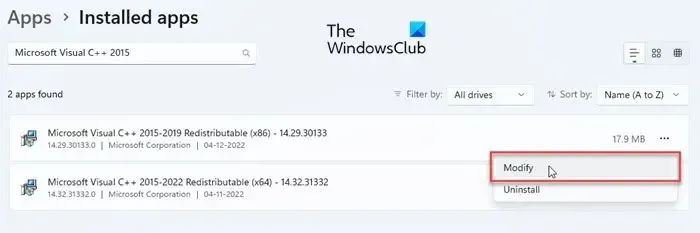
Wenn die erforderliche Komponente nicht korrekt auf Ihrem Gerät installiert ist, wird möglicherweise die Fehlermeldung Die folgenden Komponenten sind zum Ausführen dieses Programms erforderlich angezeigt .
Reparieren Sie DirectX Runtime, indem Sie alle ausstehenden Windows-Updates installieren oder den DirectX End-User Runtime Web Installer verwenden.
Um Microsoft Visual C++ 2015 Runtime zu reparieren, gehen Sie zu System > Einstellungen > Apps > Installierte Apps . Suchen Sie nach Microsoft Visual C++ 2015. Klicken Sie auf das Symbol mit den drei Punkten neben dem Namen der weiterverteilbaren Datei und wählen Sie Ändern aus . Klicken Sie in der angezeigten Benutzerkonto-Eingabeaufforderung auf Ja . Klicken Sie abschließend im Microsoft Visual C++ 2015 Redistributable-Fenster auf die Schaltfläche Reparieren .
3] Installieren Sie das Programm oder Spiel neu, das den Fehler auslöst
Wenn die oben genannten Lösungen nicht helfen, deinstallieren Sie das Programm/Spiel von Ihrem Windows 11/10-PC und laden Sie es dann herunter und installieren Sie es erneut.
Stellen Sie außerdem sicher, dass alle Ihre Grafiktreiber neu oder auf dem neuesten Stand sind.
Dies sollte das Problem hoffentlich lösen.
Wie behebt man den Valorant DirectX-Laufzeitfehler unter Windows 11/10?
Um den Valorant DirectX-Laufzeitfehler zu beheben, müssen Sie DirectX aktualisieren oder die fehlenden DLL-Komponenten mit dem DirectX End-User Runtime Web Installer installieren. Sie müssen auch die neuesten Treiberupdates aus dem Abschnitt „Optionale Updates“ unter „Windows-Updates“ installieren. Wenn das nicht hilft, sollten Sie Valorant vollständig deinstallieren und dann auf Ihrem Windows-PC neu installieren, um das Problem zu beheben.
Warum wird DirectX nicht installiert?
DirectX ist ein integraler Bestandteil aller neuesten Windows-Betriebssysteme. Wenn Sie jedoch versuchen, DirectX manuell zu installieren und es nicht installiert wird, stellen Sie sicher, dass Ihr System dies getan hat. NET Framework 4 installiert und verfügt zum Zeitpunkt der Installation über genügend Systemressourcen (RAM und CPU). Stellen Sie außerdem sicher, dass Ihre Grafikkarte mit der DirectX-Version kompatibel ist, die Sie installieren möchten.



Schreibe einen Kommentar